Les traductions sont fournies par des outils de traduction automatique. En cas de conflit entre le contenu d'une traduction et celui de la version originale en anglais, la version anglaise prévaudra.
Partage d'un instantané de base de données pour Amazon RDS
À l'aide d'AmazonRDS, vous pouvez partager un instantané de base de données manuel de différentes manières :
Le partage manuel d'un instantané de base de données, qu'il soit chiffré ou non, permet Comptes AWS aux personnes autorisées de copier l'instantané.
Le partage d'un instantané de base de données manuel non chiffré permet aux Comptes AWS personnes autorisées de restaurer directement une instance de base de données à partir de l'instantané au lieu d'en prendre une copie et de la restaurer à partir de celui-ci. Toutefois, vous ne pouvez pas restaurer une instance de base de données à partir d'un instantané de base de données qui est à la fois partagé et chiffré. Par contre, vous pouvez créer une copie de l'instantané de base de données et restaurer l'instance de base de données à partir de cette copie.
Note
Pour partager un instantané de base de données automatisé, créez un instantané de base de données manuel en copiant l'instantané automatisé, puis partagez cette copie. Ce processus s'applique également aux ressources générées par AWS Backup.
Pour plus d'informations sur la copie d'un instantané, consultez Copier un instantané de base de données pour Amazon RDS. Pour plus d'informations sur la restauration d'une instance de base de données à partir d'un instantané de base de données, consultez Restauration vers une instance de base de données.
Vous pouvez partager un instantané manuel avec un maximum de 20 autres personnes Comptes AWS.
Les restrictions suivantes s'appliquent lorsque vous partagez des instantanés manuels avec d'autres Comptes AWS personnes :
-
Lorsque vous restaurez une instance de base de données à partir d'un instantané partagé à l'aide de AWS Command Line Interface (AWS CLI) ou Amazon RDSAPI, vous devez spécifier le nom de ressource Amazon (ARN) du cliché partagé comme identifiant de capture d'écran.
Vous ne pouvez pas partager un instantané de bases de données qui utilise un groupe d'options comportant des options permanentes ou persistantes, sauf pour les instances de base de données Oracle qui possèdent l'option
Timezoneet/ouOLS.Une option permanente ne peut pas être supprimée d'un groupe d'options. Les groupes d'options avec des options persistantes ne peuvent pas être supprimés d'une instance de base de données une fois que le groupe d'options a été assigné à l'instance de base de données.
Le tableau suivant répertorie les options permanentes et persistantes ainsi que leurs moteurs de base de données associés.
Nom d'option Persistante Permanent Moteur de base de données TDE Oui Non Édition Microsoft SQL Server Enterprise TDE Oui Oui Oracle Enterprise Edition Fuseau horaire Oui Oui Oracle Enterprise Edition
Oracle Standard Edition
Oracle Standard Edition One
Oracle Standard Edition 2
Pour les instances de base de données Oracle, vous pouvez copier les instantanés de bases de données partagés qui possèdent l'option
Timezoneet/ouOLS. Pour ce faire, spécifiez un groupe d'options cibles qui inclut ces options lorsque vous copiez l'instantané de bases de données. L'OLSoption est permanente et persistante uniquement pour les instances de base de données Oracle exécutant Oracle version 12.2 ou supérieure. Pour de plus amples informations sur ces options, veuillez consulter Fuseau horaire Oracle et Oracle Label Security.Vous ne pouvez pas partager un instantané d'un cluster de base de données multi-AZ.
Consultez les rubriques suivantes pour plus d'informations sur le partage d'instantanés publics, le partage d'instantanés chiffrés et l'arrêt du partage d'instantanés.
Rubriques
Partage d'un instantané
Vous pouvez partager un instantané de base de données à l'aide du AWS Management Console AWS CLI, du ou du RDSAPI.
À l'aide de la RDS console Amazon, vous pouvez partager un instantané de base de données manuel avec un maximum de 20 personnes Comptes AWS. Vous pouvez également utiliser la console pour arrêter le partage d'un instantané manuel avec un ou plusieurs comptes.
Pour partager un instantané de base de données manuel à l'aide de la RDS console Amazon
-
Connectez-vous à la RDS console Amazon AWS Management Console et ouvrez-la à l'adresse https://console.aws.amazon.com/rds/
. -
Dans le panneau de navigation, choisissez Snapshots.
-
Sélectionnez l'instantané manuel que vous voulez partager.
-
Pour Actions, choisissez Share snapshot (Partager l'instantané).
-
Choisissez l'une des options suivantes pour DB snapshot visibility (Visibilité d'instantané de base de données).
Si la source n'est pas chiffrée, choisissez Public pour autoriser tous les AWS comptes à restaurer une instance de base de données à partir de votre instantané de base de données manuel, ou choisissez Privé pour autoriser uniquement Comptes AWS ce que vous spécifiez pour restaurer une instance de base de données à partir de votre instantané de base de données manuel.
Avertissement
Si vous définissez la visibilité des instantanés de base de données sur Public, tous Comptes AWS peuvent restaurer une instance de base de données à partir de votre instantané de base de données manuel et avoir accès à vos données. Ne partagez aucun instantané de base de données manuel contenant des informations privées en le marquant comme Public.
Pour de plus amples informations, veuillez consulter Partage d'instantanés publics pour Amazon RDS.
-
Si la source est chiffrée, la Visibilité d'instantané de base de données est définie sur Privé, car les instantanés chiffrés ne peuvent pas être partagés s'ils sont marqués comme étant publics.
Note
Les instantanés chiffrés avec la valeur par défaut ne AWS KMS key peuvent pas être partagés. Pour plus d'informations sur la manière de contourner ce problème, consultezPartage d'instantanés chiffrés pour Amazon RDS.
-
Pour ID de AWS compte, entrez l' Compte AWS identifiant du compte que vous souhaitez autoriser à restaurer une instance de base de données à partir de votre instantané manuel, puis choisissez Ajouter. Répétez l'opération pour inclure des Compte AWS identifiants supplémentaires, jusqu'à 20 Comptes AWS.
Si vous commettez une erreur lors de l'ajout d'un Compte AWS identifiant à la liste des comptes autorisés, vous pouvez le supprimer de la liste en choisissant Supprimer à droite de l' Compte AWS identifiant incorrect.
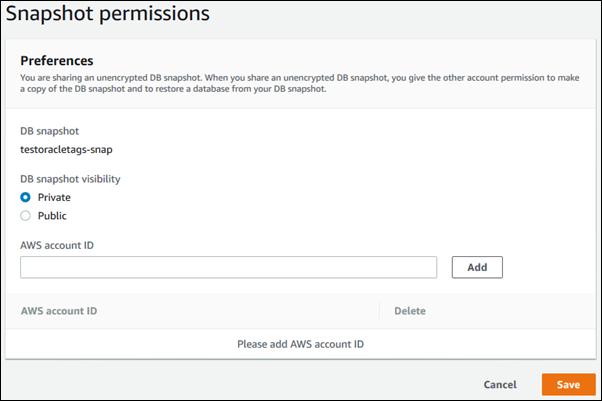
-
Après avoir ajouté des identifiants pour tous les éléments Comptes AWS que vous souhaitez autoriser à restaurer l'instantané manuel, choisissez Enregistrer pour enregistrer vos modifications.
Pour partager un instantané de base de données, utilisez la commande aws rds modify-db-snapshot-attribute. Utilisez le --values-to-add paramètre pour ajouter une liste des IDs personnes Comptes AWS
autorisées à restaurer l'instantané manuel.
Exemple de partager un instantané avec un seul compte
L'exemple suivant permet 123456789012 à Compte AWS l'identifiant de restaurer le snapshot de base de données nommédb7-snapshot.
Dans Linux, macOS, ou Unix:
aws rds modify-db-snapshot-attribute \ --db-snapshot-identifier db7-snapshot \ --attribute-name restore \ --values-to-add 123456789012
Dans Windows:
aws rds modify-db-snapshot-attribute ^ --db-snapshot-identifier db7-snapshot ^ --attribute-name restore ^ --values-to-add 123456789012
Exemple de partager un instantané avec plusieurs comptes
L'exemple suivant active deux Compte AWS identifiants 111122223333 et 444455556666 permet de restaurer le snapshot de base de données nommémanual-snapshot1.
Dans Linux, macOS, ou Unix:
aws rds modify-db-snapshot-attribute \ --db-snapshot-identifier manual-snapshot1 \ --attribute-name restore \ --values-to-add {"111122223333","444455556666"}
Dans Windows:
aws rds modify-db-snapshot-attribute ^ --db-snapshot-identifier manual-snapshot1 ^ --attribute-name restore ^ --values-to-add "[\"111122223333\",\"444455556666\"]"
Note
Lorsque vous utilisez l'invite de commande Windows, vous devez éviter les guillemets («) dans le JSON code en les préfixant d'une barre oblique inverse (\).
Pour répertorier les Comptes AWS personnes autorisées à restaurer un instantané, utilisez la describe-db-snapshot-attributes AWS CLI commande.
Vous pouvez également partager un instantané de base de données manuel avec d'autres personnes en Comptes AWS utilisant Amazon RDSAPI. Pour ce faire, appelez l'opération ModifyDBSnapshotAttribute. Spécifiez restore pour AttributeName et utilisez le ValuesToAdd paramètre pour ajouter une liste des IDs pour Comptes AWS
qui sont autorisés à restaurer le cliché manuel.
Pour rendre un instantané manuel public et restaurable par tous Comptes AWS, utilisez la valeurall. Veillez toutefois à ne pas ajouter de all valeur aux instantanés manuels contenant des informations privées que vous ne souhaitez pas rendre accessibles à tous Comptes AWS. De même, ne spécifiez pas la valeur all pour les instantanés chiffrés, car il est impossible de rendre tous ces instantanés publics.
Pour répertorier toutes les Comptes AWS personnes autorisées à restaurer un instantané, utilisez l'DescribeDBSnapshotAttributesAPIopération.